视频控制器驱动vga兼容版是一款解决电脑显卡无法识别的驱动程序,现在IT猫扑小编为大家带来万能视频控制器驱动下载和图文安装教程,让你可以轻松解决视频控制器VGA兼容相应的驱动问题!

视频控制器驱动vga兼容版安装方法
具体方法为:右击“我的电脑”,从弹出的菜单中选择“管理”项。
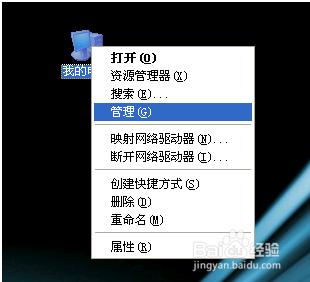
在打开的“计算机管理”窗口中,点击“设备管理器”,然后在未正常安装驱动(即有黄色感叹号)的名称上右击,选择“更新驱动程序”项。

在打开的“安装驱动程序向导”窗口中,选择“从列表或指定位置安装”并点击“下一步”,接着指定驱动程序的存放位置,点击“下一步”即可自动更新硬件驱动程序。
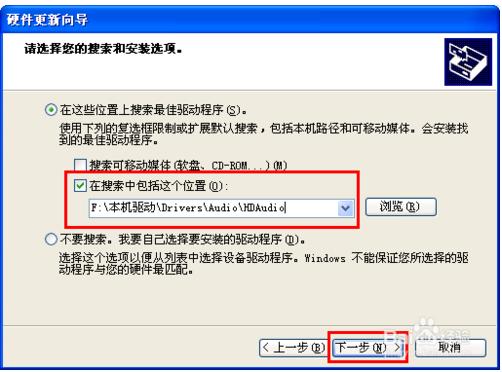
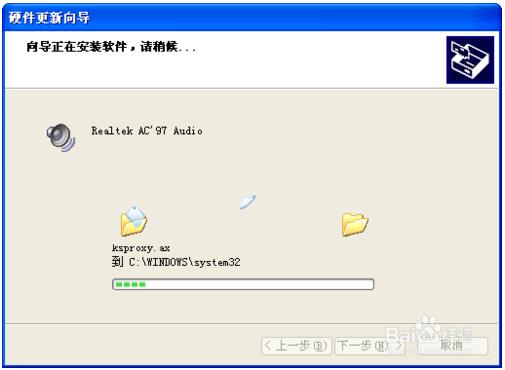
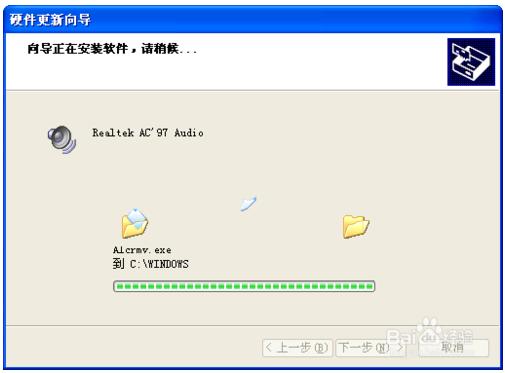

Win10视频控制器(VGA)驱动问题解决攻略

当您的Windows 10系统显示“视频控制器”在设备管理器中的“其他设备”下带有黄色感叹号时,这通常意味着视频控制器(也称作图形或视频适配器)的驱动程序存在问题,如未安装、丢失或无法识别。这不仅会影响您的显示效果,还可能导致系统性能下降。以下是最新的、高效的解决方案,帮助您快速修复Win10视频控制器(VGA)驱动问题。
一、了解视频控制器
首先,让我们明确一下视频控制器的角色。视频控制器是计算机中负责生成图形信息并将其发送到显示设备的核心组件,是连接计算机与显示器之间的桥梁。而VGA(视频图形阵列)是早期广泛使用的显示标准,尽管现代系统多已采用更高级的技术,但VGA仍常被提及作为视频控制器的代表。
二、解决方案
方案一:卸载并自动重装视频控制器驱动
打开设备管理器:按Win+X键,选择“设备管理器”或直接在搜索栏中输入并打开。
定位视频控制器:在设备管理器中,展开“其他设备”,找到带黄色感叹号的“视频控制器”。
卸载驱动:右键点击“视频控制器”,选择“卸载设备”。
重启并自动安装:重启电脑,系统会自动尝试重新安装视频控制器驱动。如果Win10自带驱动库中有合适的驱动,此步骤通常能解决问题。
方案二:手动下载并安装最新驱动
如果自动安装失败,您可能需要手动下载并安装最新的视频控制器驱动:
确定显卡型号:通过设备管理器中的“显示适配器”或系统信息工具查看显卡型号。
访问制造商官网:前往显卡制造商(如NVIDIA、AMD、Intel等)的官方网站,根据显卡型号下载最新的驱动程序。
安装驱动:下载完成后,按照提示安装驱动,并重启计算机以完成安装。
方案三:使用专业的驱动管理软件
为了更快捷、更安全地解决驱动问题,推荐使用专业的驱动管理软件,如Driver Doctor:
下载并安装Driver Doctor:从官方网站下载并安装Driver Doctor软件。
扫描并检测问题:启动软件后,点击“立即扫描”,让Driver Doctor自动检测系统中的过时、丢失或损坏的驱动程序。
下载并安装驱动:根据扫描结果,选择需要更新的视频控制器驱动,点击“获取驱动程序”并下载。下载完成后,按照提示安装驱动。
三、总结
通过以上三种方案,您应该能够解决win10系统中视频控制器(VGA)驱动的问题。如果问题依旧存在,建议检查硬件连接是否稳定,或考虑寻求专业技术支持。保持驱动程序更新是确保系统稳定运行的重要一环,希望这份攻略能对您有所帮助。
视频控制器驱动安装两大实用教程

教程一:手动下载并安装视频控制器驱动
下载驱动:首先,根据您的电脑型号和操作系统版本,从官方网站或可靠的驱动下载站点下载适合的视频控制器驱动程序,并保存到您的电脑中。
打开计算机管理:在桌面上,右键点击“此电脑”或“计算机”,选择“管理”选项,进入计算机管理界面。
定位设备管理器:在计算机管理界面中,点击左侧的“设备管理器”,然后在右侧的设备列表中,找到标有黄色感叹号或问号的视频控制器设备,这表示该设备的驱动程序存在问题。
更新驱动程序:右键点击该视频控制器设备,选择“更新驱动程序”选项。在弹出的硬件更新向导中,选择“浏览我的计算机以查找驱动程序软件”,然后指定到您之前下载的驱动程序文件夹,点击“下一步”开始安装。
完成安装:按照向导的提示完成驱动程序的安装过程。安装完成后,可能需要重启电脑以确保驱动程序正确加载。重启后,检查设备管理器中的视频控制器设备是否已恢复正常状态。
教程二:利用Windows Update自动安装视频控制器驱动
打开控制面板:点击开始菜单,选择“控制面板”,然后点击进入“系统和安全”类别。
访问设备管理器:在系统和安全界面中,找到并点击“设备管理器”选项,以打开设备管理器窗口。
查找并更新驱动:在设备管理器中,浏览到“显示适配器”或类似类别下,找到与您的视频控制器相对应的设备。右键点击该设备,选择“更新驱动程序软件”选项。
选择自动搜索:在弹出的更新向导中,选择“自动搜索更新的驱动程序软件”选项。确保您的电脑已连接到互联网,并且Windows Update服务已启用。Windows将自动搜索并下载适用于您视频控制器的最新驱动程序。
完成更新:按照向导的指示完成驱动程序的更新过程。安装完成后,您可能需要重启电脑以使更改生效。重启后,检查设备管理器中的视频控制器设备是否已显示为正常状态,且没有黄色感叹号或问号标记。
请注意,以上两种方法均适用于大多数Windows 10及更高版本的操作系统。如果您的电脑使用的是其他操作系统版本,请根据实际情况调整操作步骤。此外,为了获得最佳的兼容性和性能表现,建议始终从官方渠道下载和安装驱动程序。
各位朋友,本网站本身不提供下载资源,以下资源地址均为网友整理提供,并且需离开本站,请各位网友谨慎选择,我站将不提供任何保障。另:如这些资源地址有违规或侵权行为,请联系66553826(@)qq.com,我方将在确认后第一时间断开链接。